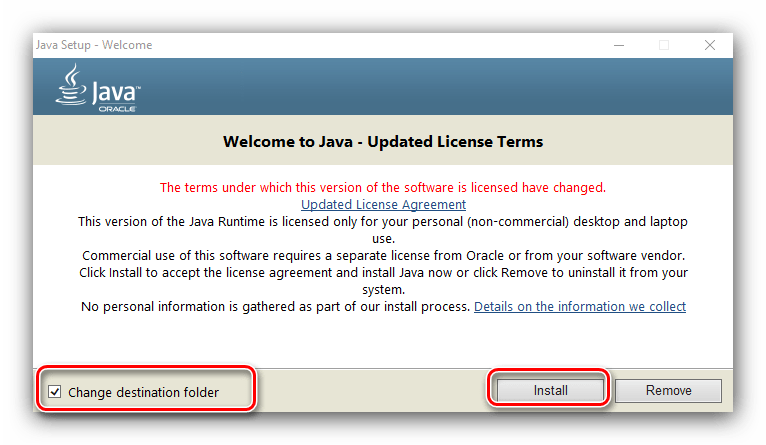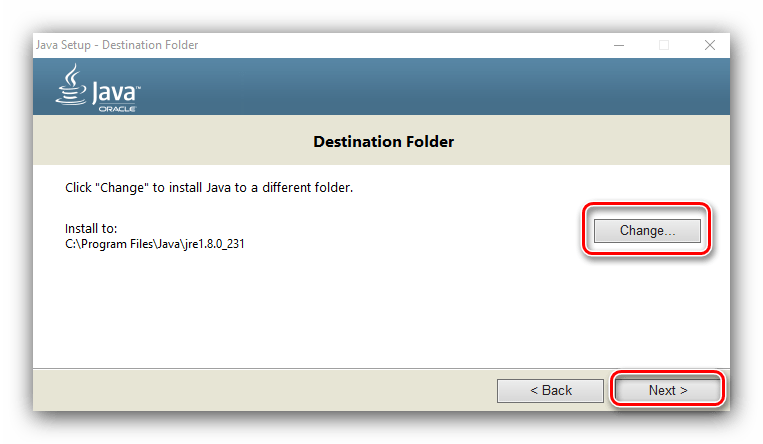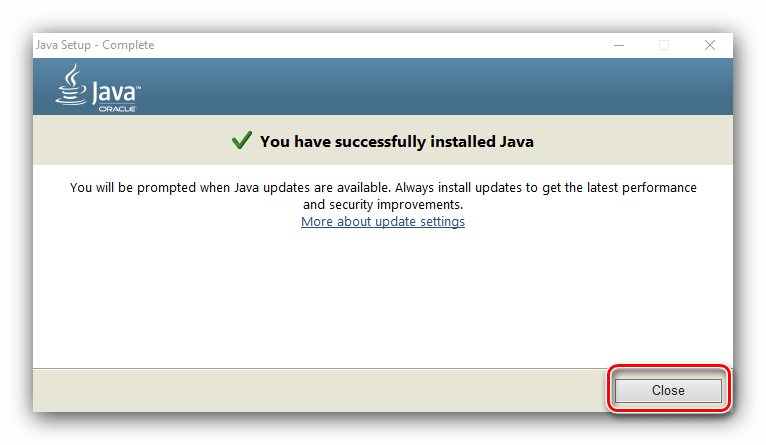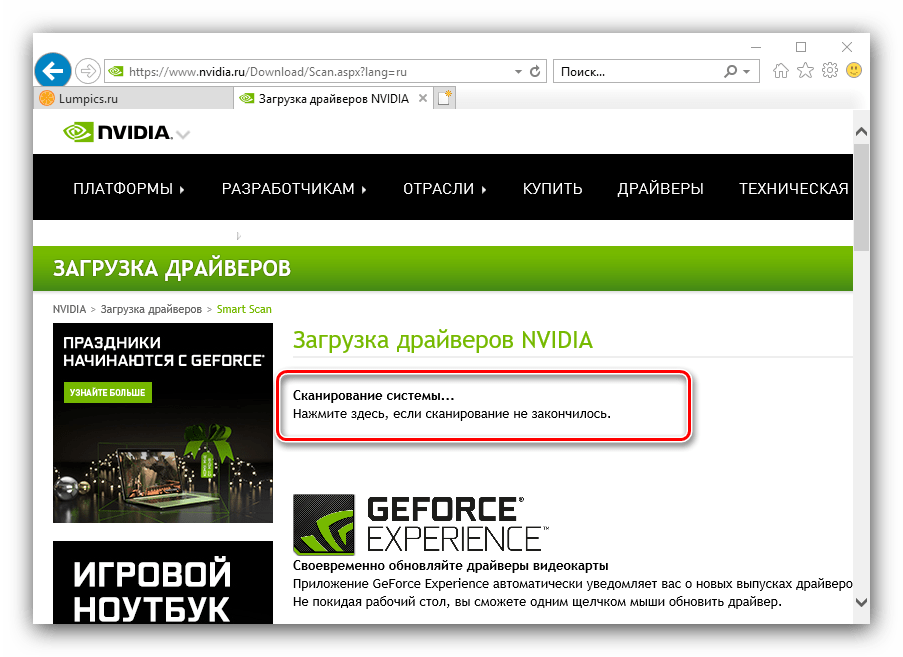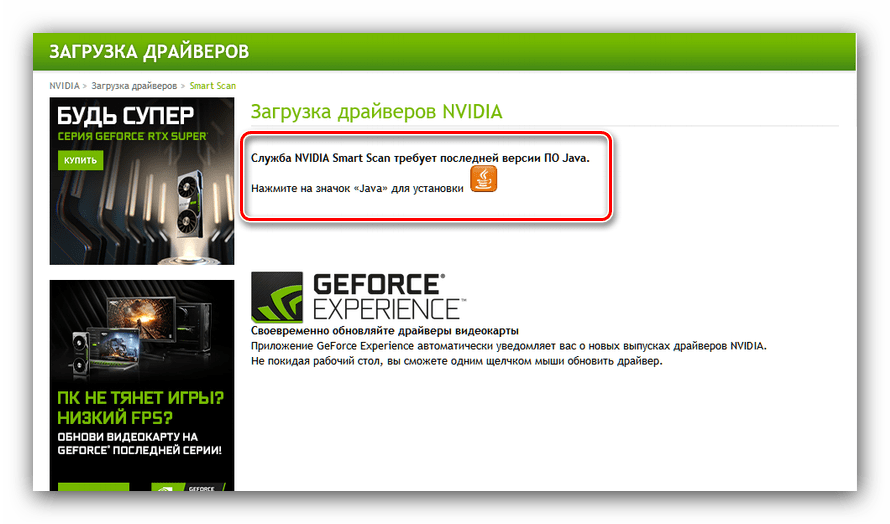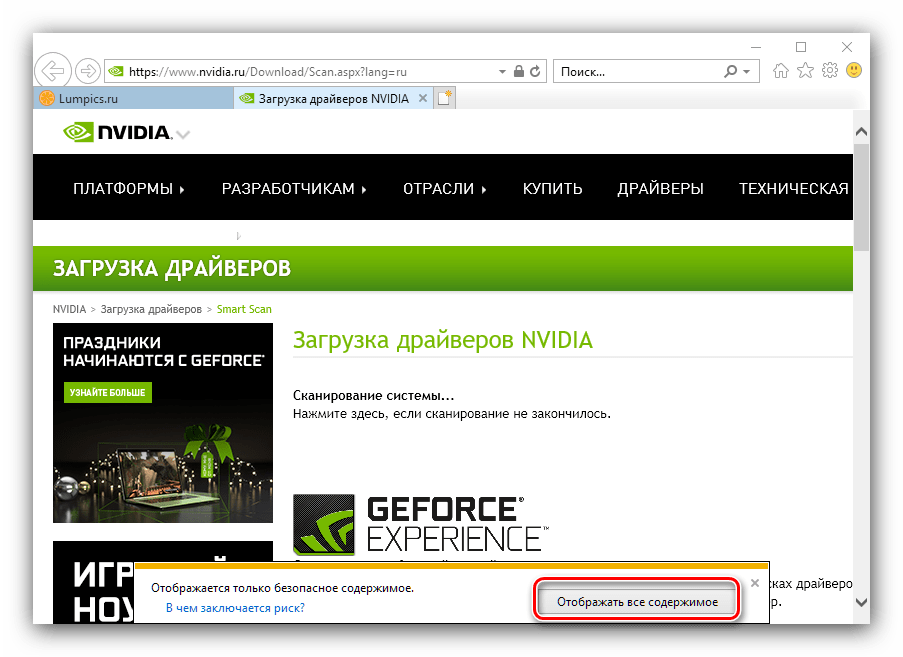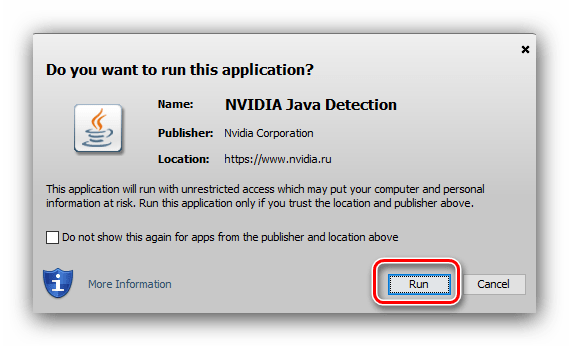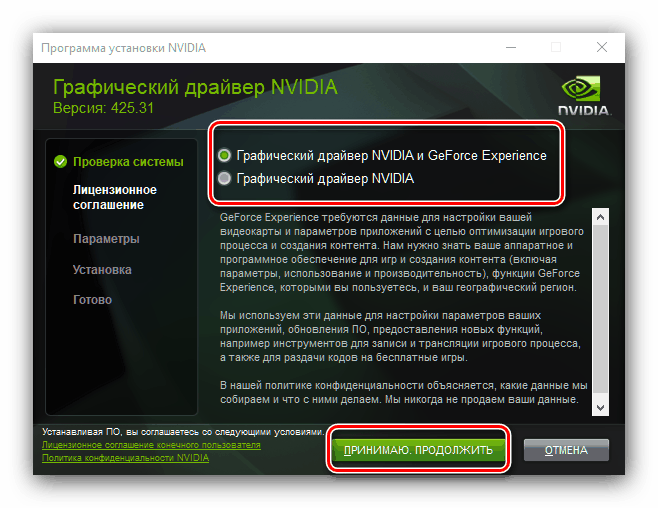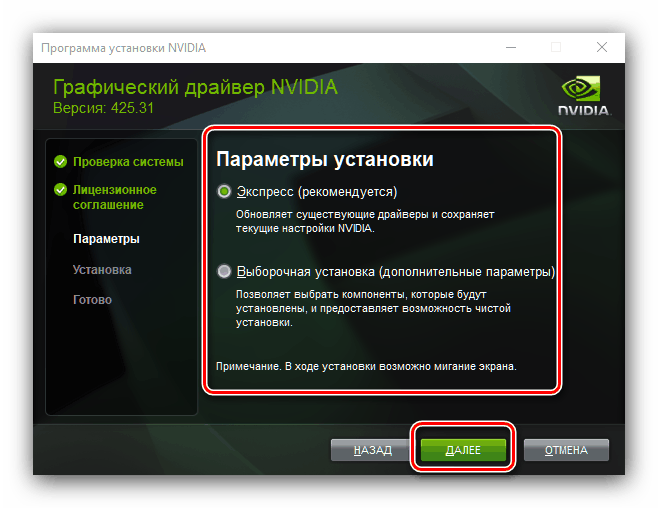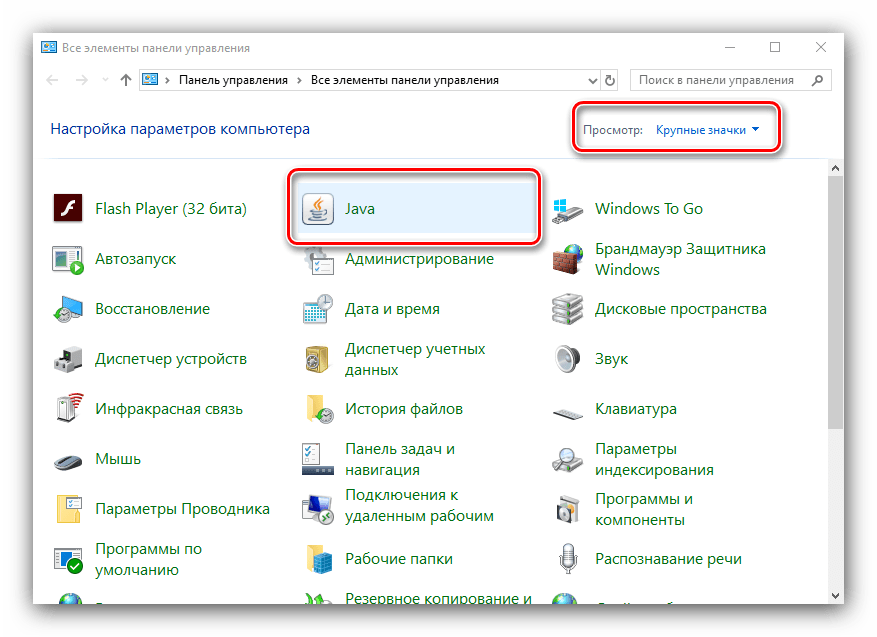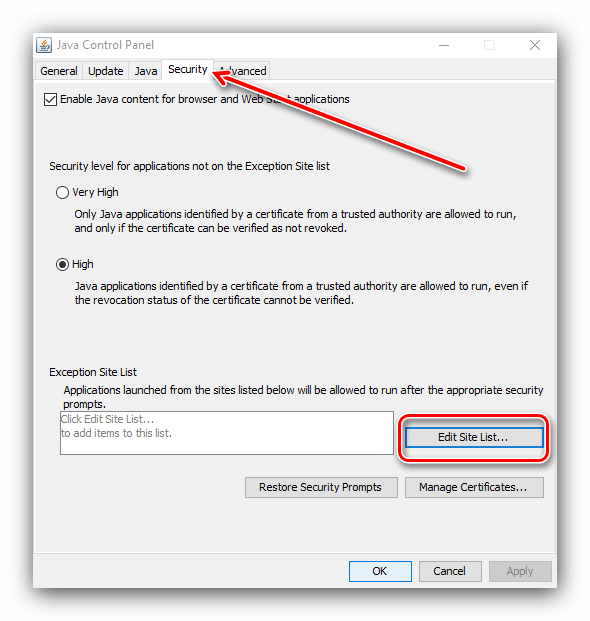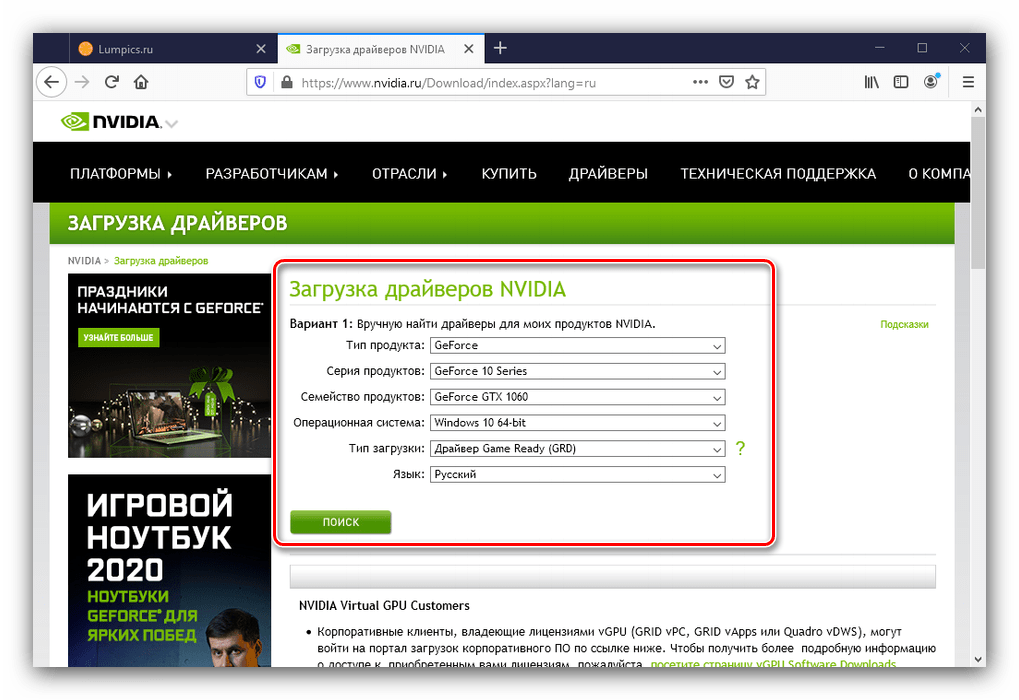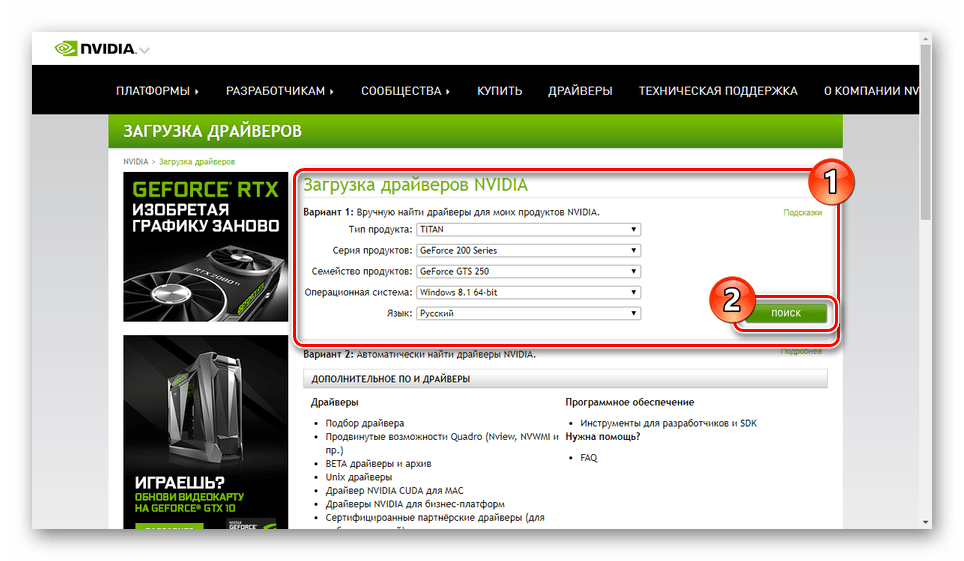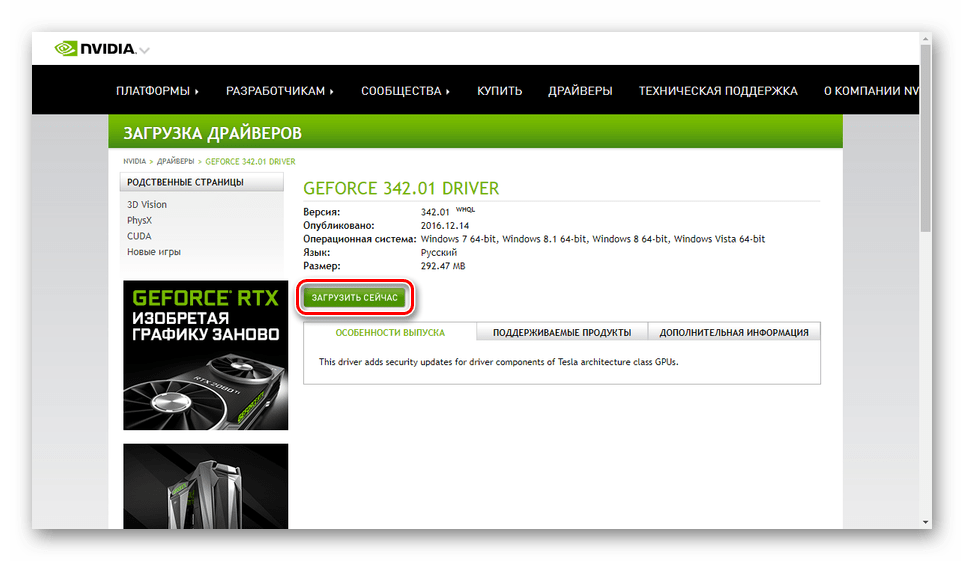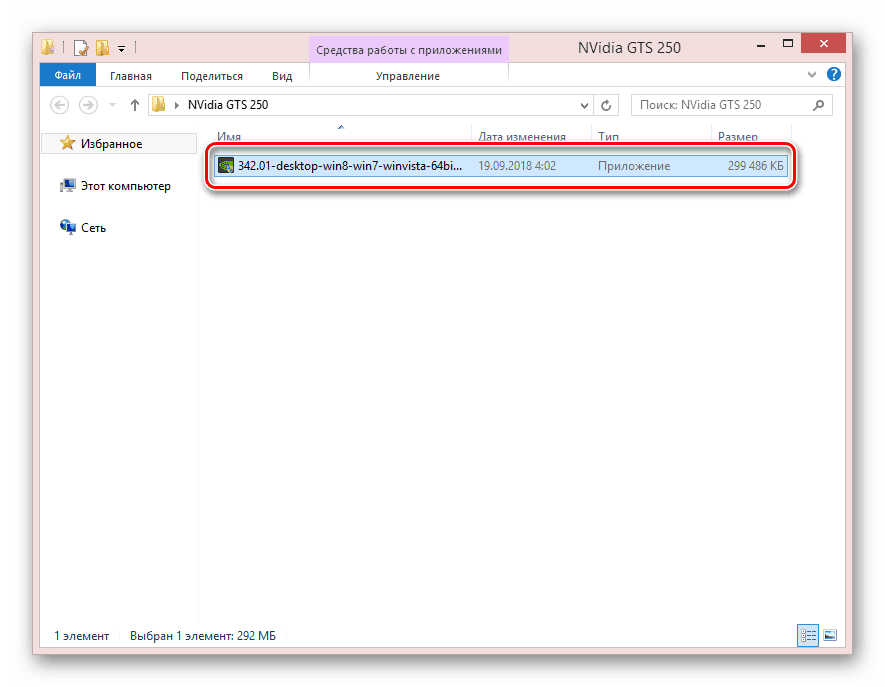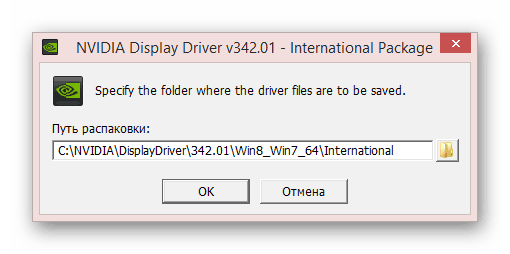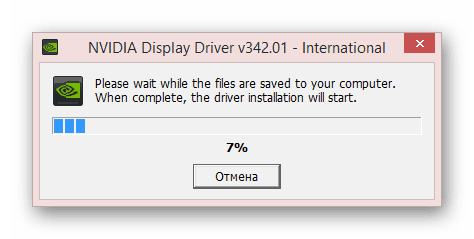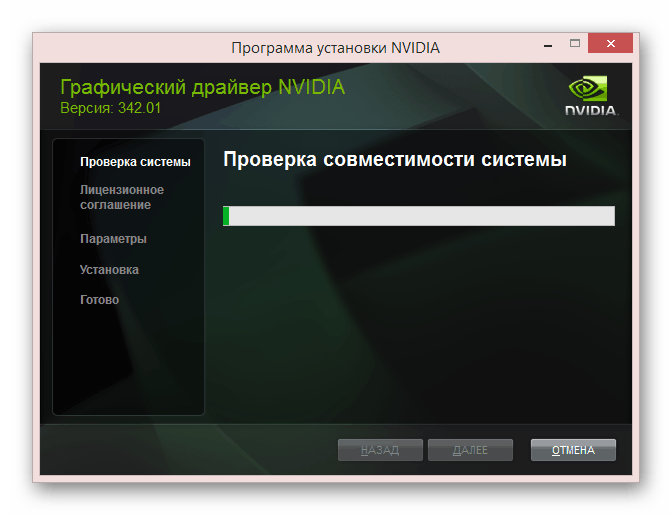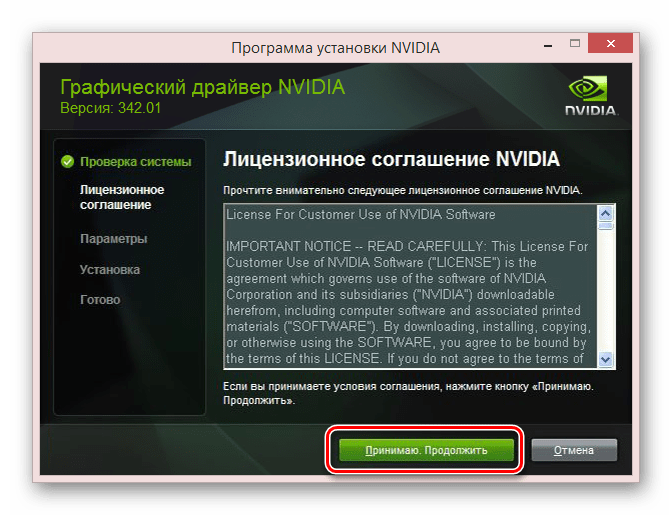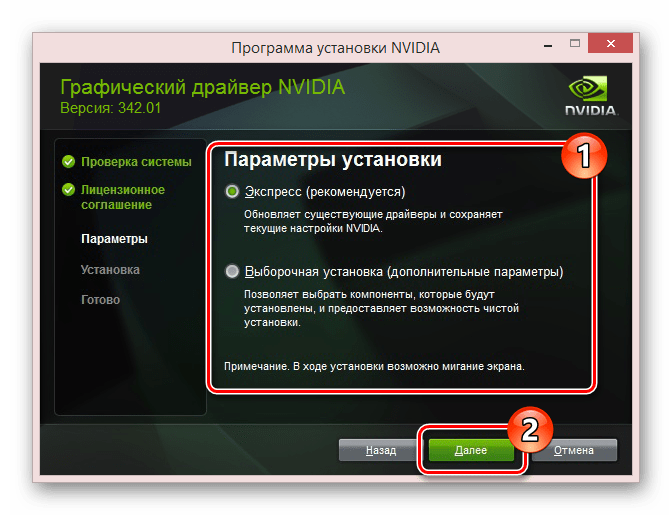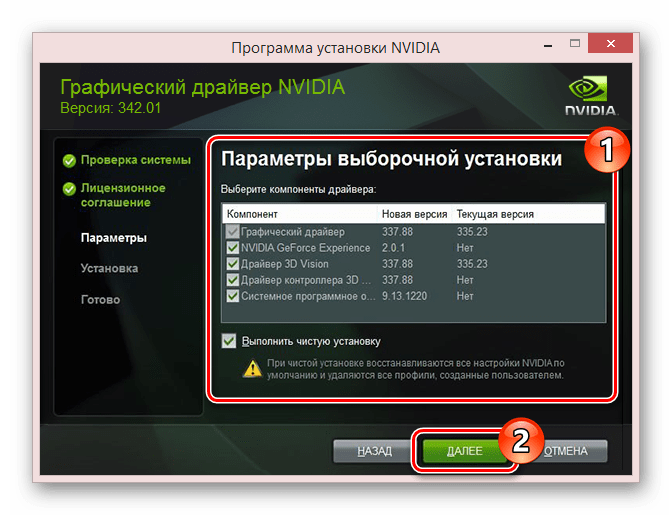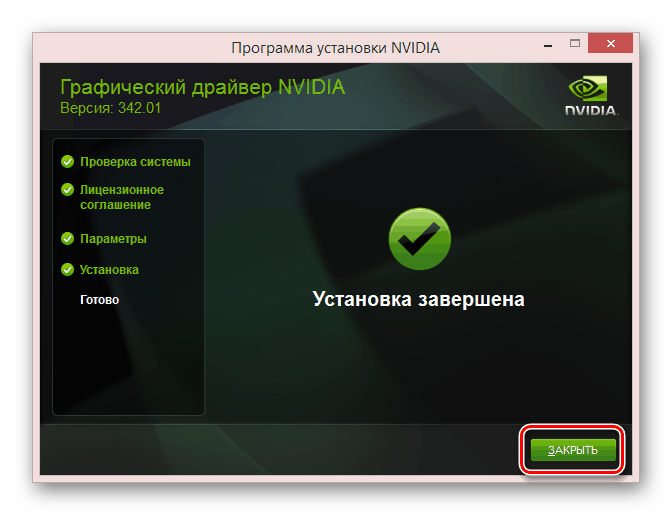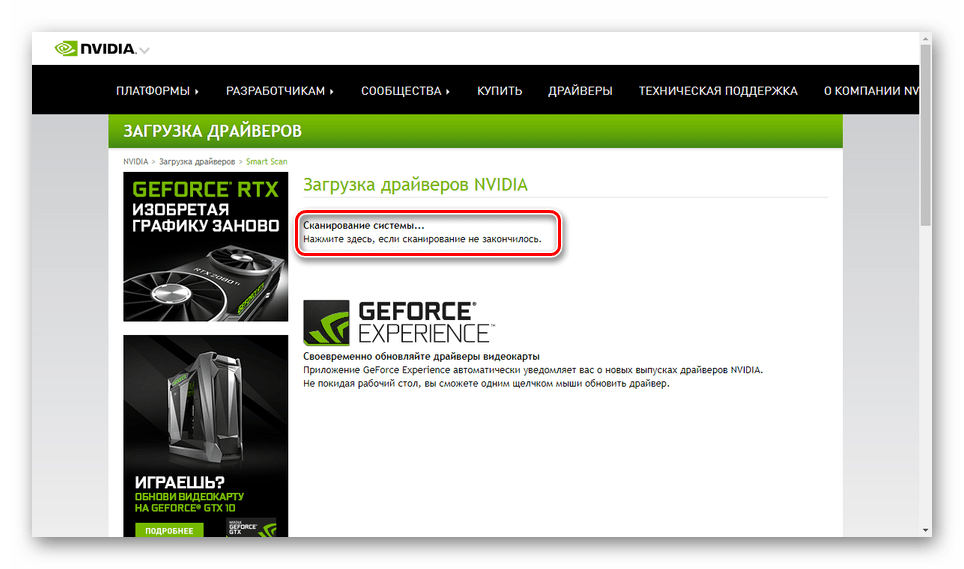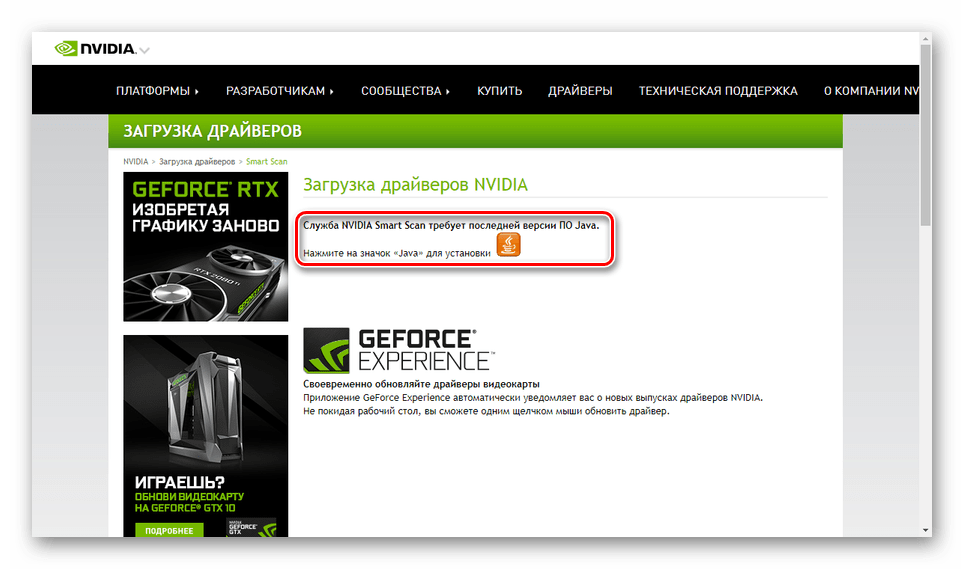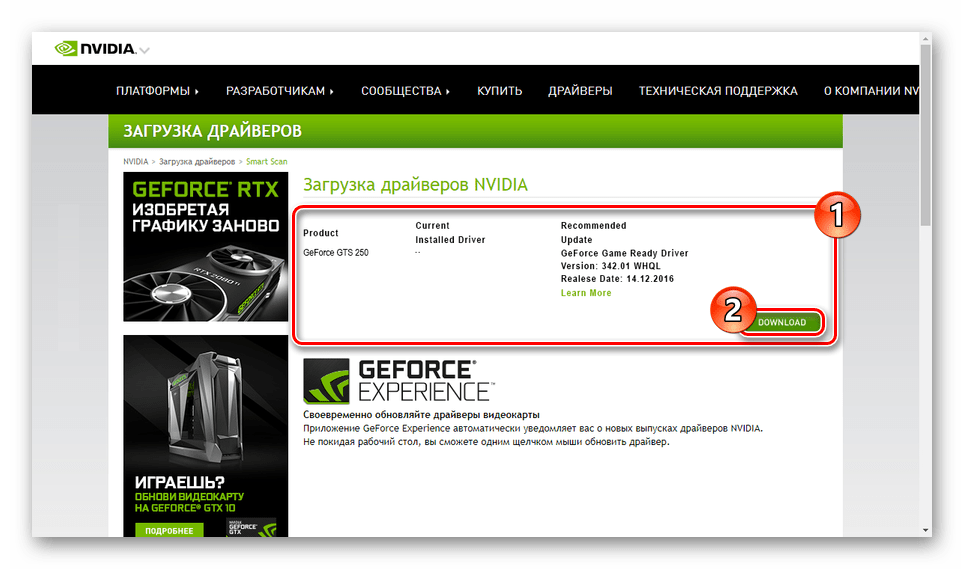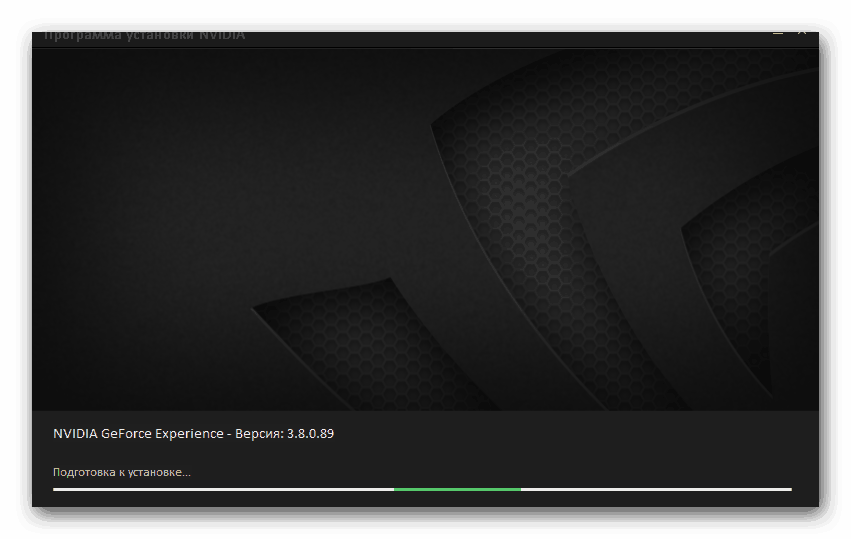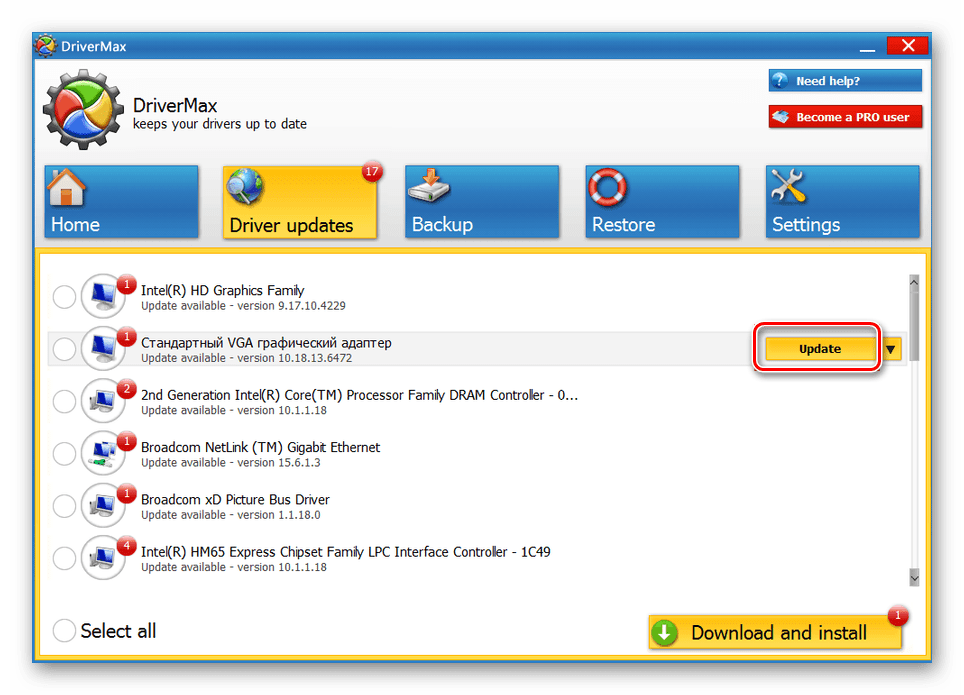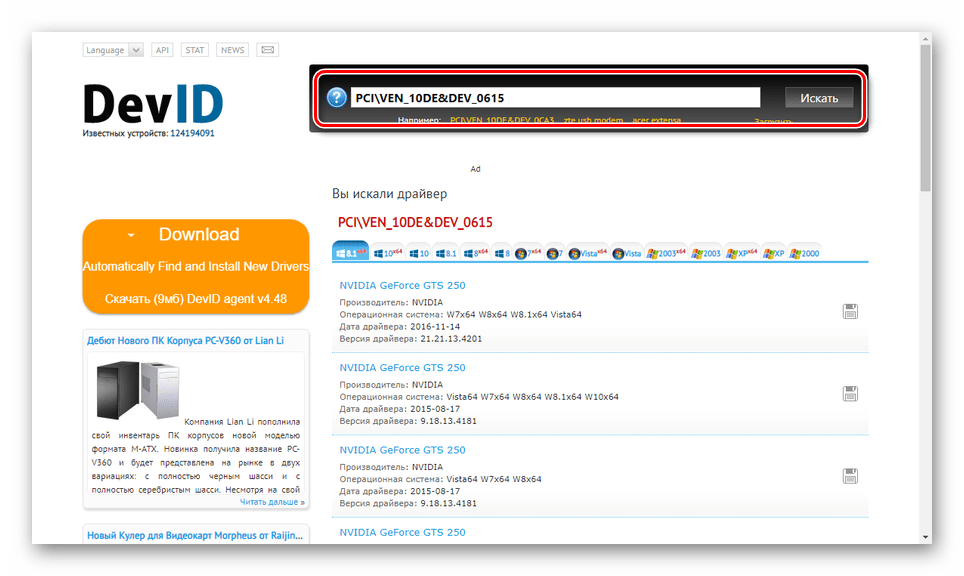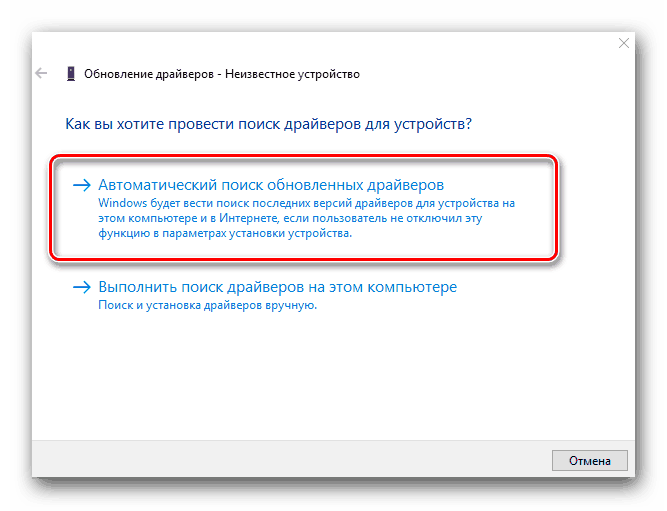Где скачать драйвер NVIDIA для Windows 10 / 8 / 7
Устройство драйверы являются важной частью операционной системы Windows, если один из драйверов устарел или поврежден, устройство вызовет проблемы или полный отказ. NVIDIA является одним из самых популярных графических процессоров, и даже новые ноутбуки часто оснащены NVIDIA водитель, Графические процессоры необходимы для отображения графики, включая нормальное воспроизведение видео.
Скачать драйверы NVIDIA
Хотя Windows также обновляет драйверы, вам может потребоваться обновить драйверы вручную. Нажмите на Диспетчер устройств в меню Windows 10 WinX и щелкните правой кнопкой мыши драйвер NVIDIA. Выбрать Обновить драйвер, Windows проверяет, доступны ли обновления драйверов, и, если они есть, загружает и устанавливает.
Если вы хотите скачать драйверы NVIDIA напрямую от производителя, что всегда является хорошей идеей, перейдите по ссылке эту страницу и скачать драйвер с Дополнительное программное обеспечение и драйверы, Найдите драйвер, необходимый для вашей системы. Вы можете осуществлять поиск по типу продукта, серии продуктов, продукту, операционной системе и языку.
Какая у меня версия драйвера NVIDIA
Обновить:
Теперь мы рекомендуем использовать этот инструмент для вашей ошибки. Кроме того, этот инструмент исправляет распространенные компьютерные ошибки, защищает вас от потери файлов, вредоносных программ, сбоев оборудования и оптимизирует ваш компьютер для максимальной производительности. Вы можете быстро исправить проблемы с вашим ПК и предотвратить появление других программ с этим программным обеспечением:
- Шаг 1: Скачать PC Repair & Optimizer Tool (Windows 10, 8, 7, XP, Vista — Microsoft Gold Certified).
- Шаг 2: Нажмите «Начать сканирование”, Чтобы найти проблемы реестра Windows, которые могут вызывать проблемы с ПК.
- Шаг 3: Нажмите «Починить все», Чтобы исправить все проблемы.
Если вы не знаете текущую версию драйвера NVIDIA, найти ее достаточно просто. Все, что вам нужно сделать, это открыть меню панели управления NVIDIA> Справка> Информация о системе. Версия драйвера указана в верхней части окна. Детали.
Вы также можете получить версию драйвера через Диспетчер устройств Windows, Щелкните правой кнопкой мыши графическое устройство и выберите «Свойства». На следующем шаге выберите вкладку Драйвер и проверьте версию драйвера.
Читайте: Драйвер NVIDIA Kernal перестал отвечать на запросы и восстановился.
Использование NVIDIA Smart Scan
Люди в NVIDIA, похоже, понимают, как вручную обновлять драйверы, и поэтому предлагают Smart Scan. Разумеется, этот онлайн-инструмент автоматически сканирует и загружает драйверы из каталогов NVIDIA. Кроме того, программа информирует пользователей, как только доступно новое обновление драйвера. Если у вас возникли проблемы с обновлением драйверов, вы все равно можете отправить свой запрос на форуме сообщества NVIDIA. Тем не менее, JAVA должен быть установлен.
Также убедитесь, что у вас есть права администратора при установке обновлений и отключите брандмауэр при необходимости. Обратите внимание, что драйверы всегда должны быть загружены и установлены из официальных источников.
Интересные ссылки:
- Пользователям Intel следует обратиться к утилите обновления драйверов Intel.
- Пользователи AMD могут использовать AMD Autodetect.
Установка драйверов видеокарты с помощью веб-сервиса NVIDIA
Автоматическая установка ПО НВИДИА
Процедура сама по себе несложная и состоит из нескольких шагов: подготовки, непосредственно использования средства и инсталляции полученного комплекта программного обеспечения.
Этап 1: Подготовка
Перед тем как задействовать рассматриваемое средство, нужно провести некоторую подготовку.
- Веб-инструмент НВИДИА реализован по технологии, которая больше не поддерживается сторонними браузерами. Единственное решение, в котором веб-сервис работоспособен – Microsoft Internet Explorer. Это приложение поставляется в комплекте с операционной системой Windows, но если вы не можете его найти, воспользуйтесь инструкцией по восстановлению.
Урок: Переустановка и восстановление Internet Explorer
Для работы службы также понадобиться скачать и установить среду Java.
Загрузите инсталлятор на компьютер и запустите исполняемый файл. Если хотите установить Джава в директорию, отличную от установленной по умолчанию, отметьте опцию «Change Destination Folder». Для продолжения нажмите «Install».
Воспользуйтесь кнопкой «Change» для выбора требуемого каталога, затем щёлкните «Next».
Операция займёт какое-то время, поэтому запаситесь терпением. После сообщения об успешном завершении кликните по кнопке «Close».
Не забудьте перезагрузить компьютер.
Последний шаг подготовки необязательный, но понадобится пользователям, которые сталкиваются с проблемами при инсталляции драйверов – это полное удаление старой версии. Процедура достаточно сложная, поэтому рекомендуем обратиться к отдельному руководству в статье далее.
Теперь можно переходить непосредственно к онлайн-средству.
Этап 2: Использование сервиса
Задействование целевого средства происходит по следующему алгоритму:
- Откройте Internet Explorer и перейдите по ссылке далее.
Страница автоматизированного средства NVIDIA
Анализ системы и подбор подходящего под неё пакета начнётся сразу же.
Если через несколько секунд появится предупреждение, как на изображении ниже, значит, вы не установили Java или забыли перезагрузить ПК после.
Внизу страницы появится сообщение о том, что выполняется не все содержимое. Нажмите на кнопку «Отображать всё содержимое», иначе сервис не заработает.
В нормальных условиях в процессе процедуры браузер попросит вас подтвердить запуск сервиса.
В течение некоторого времени служба отобразит подобранный пакет, вам остаётся только его скачать.
На этом работа со средством автоматической загрузки окончена, и можно переходить к инсталляции драйверов.
Этап 3: Инсталляция ПО
Непосредственно установка служебного софта представляет собой самый простой этап.
- Откройте каталог с полученным файлом и запустите его. Подождите, пока инсталлятор проверит совместимость.
Пакет содержит в себе также программу GeForce Experience, но устанавливать это ПО или нет – решать вам.
Также предстоит выбрать конкретный вариант установки: «Экспресс», при котором все необходимые компоненты помещаются в каталоги по умолчанию, либо «Выборочная установка», где все настройки нужно вводить самостоятельно. Неопытным юзерам лучше выбрать первое.
Подождите, пока установщик проделает все требуемые действия. В конце операции вам будет предложено перезагрузить компьютер.
Готово – теперь вы установили программное обеспечение для видеокарты NVIDIA, полученное автоматическим методом.
Решение некоторых проблем
Процедура, с которой мы вас ознакомили выше, не всегда проходит гладко. Рассмотрим решение наиболее часто возникающих проблем.
Java установлена, но средство всё равно просит инсталлировать среду
Самая частая из возможных проблем. Причин у неё несколько, поэтому следуйте алгоритму далее, чтобы исключить следующее:
- Проверьте, скачали ли вы самую новую версию Джава – если нет, повторите инсталляцию этого компонента.
- Если версия среды последняя и переустановка проблему не устранила, откройте «Панель управления». Проще всего это сделать через средство «Выполнить» (вызывается сочетанием клавиш Win+R), в котором следует ввести и подтвердить команду control .
Далее переключите отображение содержимого в режим «Крупные значки» и воспользуйтесь пунктом «Java».
В окне конфигуратора перейдите на вкладку «Security» и обратите внимание на опцию «Edit Site List», кликните по одноимённой кнопке.
В окне нажмите «Add» – появится пустая строка. Пропишите в ней адрес страницы загрузки, который выглядит следующим образом:
Щёлкните «OK», закройте конфигуратор и перезагрузите компьютер. Эти действия должны устранить сбой.
Internet Explorer работает некорректно
Браузер, когда-то бывший главным решением Майкрософт, сейчас признан устаревшим и уже не поддерживается. Впрочем, он всё ещё популярен, поэтому возможность заставить его нормально работать есть.
Служба работает, но сообщает, что не может определить аппаратуру NVIDIA
Самая неприятная из возможных ошибок, поскольку источников её возникновения великое множество: от сбоев в работе сайта и до аппаратной неисправности продукта, для которого ищется ПО. В таком случае у вас есть два варианта действий – подождать некоторое время и повторить процедуру либо же воспользоваться одним из альтернативных вариантов получения софта.
Заключение
Мы представили инструкцию по использованию автоматического сервиса загрузки драйверов для продуктов NVIDIA, а также рассмотрели пути устранения возможных неполадок.
Скачивание драйверов для NVIDIA GeForce GTS 250
Видеокарта является одним из наиболее важных компонентов на любом компьютере или ноутбуке. Однако для ее правильного функционирования необходима актуальная версия совместимого драйвера. По ходу статьи мы расскажем, как скачать ПО для NVIDIA GeForce GTS 250.
Скачивание драйвера для GTS 250
Все далее рассмотренные способы так или иначе можно отнести не только к GTS 250, но и к большинству других моделей видеокарт от NVIDIA.
Способ 1: Официальный сайт
Данный метод является наиболее рекомендованным и вместе с тем не требующим затрат времени на поиск дополнительной информации об устройстве. Единственный недостаток способа заключается в возможном отсутствии совместимых версий ПО для конкретных Windows.
Шаг 1: Скачивание
- Откройте страницу по представленной выше ссылке и перейдите к разделу «Драйверы».
В блоке «Вариант 1» укажите заращиваемые данные. После этого нажмите кнопку «Поиск», чтобы отобразить подходящее ПО.
Примечание: Всю требуемую информацию вы можете узнать, например, с помощью программы AIDA64.
На открывшейся странице ознакомьтесь с описанием драйвера, убедившись в его совместимости с вашим компьютером. Кликните по кнопке «Загрузить сейчас» для начала скачивания.
После перенаправления повторно щелкните по упомянутой кнопке и выберите место на ПК, куда видеодрайвер будет загружен.
Шаг 2: Установка
- Дважды кликните левой кнопкой мыши по скачанному файлу.
Укажите папку для размещения установочных файлов или оставьте путь по умолчанию.
Дождитесь завершения процесса разархивации и запуска основного средства установки.
После сканирования компьютера на наличие совместимых устройств нажмите кнопку «Далее».
На странице «Лицензионное соглашение» щелкните по кнопке «Принимаю, продолжить».
В разделе «Параметры» выберите тип установки.
При «Выборочной установке» можно включить или отключить некоторые компоненты. Выбрав параметры на свое усмотрение, нажмите кнопку «Далее».
Примечание: Чистую установку рекомендуется делать в случае переустановки драйвера.
Теперь начнется основной процесс установки, требующий некоторого времени.
По окончании инсталляции вы получите соответствующее уведомление. Произведите перезагрузку операционной системы для внесения важных изменений.
Не забудьте после всех проделанных действий проверить работоспособность системы и видеокарты.
Способ 2: NVIDIA Smart Scan
Вы можете не производить самостоятельный поиск драйвера на сайте, воспользовавшись специальным онлайн-сервисом от NVIDIA. Благодаря этому можно найти совместимый и, что немаловажно, наиболее актуальным видеодрайвер.
- Откройте страницу по представленной ссылке и дождитесь завершения процесса сканирования.
Вполне возможно появление уведомления об отсутствии Java. Установите актуальную версию данного ПО и обновите страницу.
Когда появится основная информация о программном обеспечении, нажмите кнопку «Download».
По окончании скачивания запустите установочный файл видеодрайвера и выполните действия, описанные в первом способе.
Способ 3: GeForce Experience
Установить свежий драйвер для GTS 250 можно не только путем скачивания новой версии с официального сайта, но и воспользовавшись программой GeForce Experience. Она в автоматическом режиме проверит ваш компьютер и предоставит возможность установки подходящих видеодрайверов.
Способ 4: Сторонние программы
Использование стороннего софта является отличной альтернативой вышеописанным методам, так как помимо ПО от компании NVIDIA существует немало неофициальных драйверов. Подобный софт производит скачивание и установку в автоматическом режиме.
Одной из наиболее рекомендованных программ является DriverPack Solution. Как использовать подобный софт, мы рассказали в другой статье по ссылке ниже.
Способ 5: ID оборудования
Каждое устройство на компьютере с ОС Windows имеет собственные уникальные идентификаторы, позволяющие отыскать и скачать драйвера со специального сайта. Сделать это вы можете, руководствуясь соответствующей инструкцией и указанным ниже ID.
Способ 6: Средства Windows
К этому методу можно прибегнуть только на крайний случай, так как в большинстве случаев стандартные средства Windows позволяют установить лишь базовую версию программного обеспечения. Из-за этого большая часть функций может быть заблокирована, однако видеоадаптер будет работать должным образом.
Наиболее приемлемым этот вариант является в случае повторной установки драйвера или его обновления. Об использовании стандартных средств операционной системы мы рассказали в одной из статей.
Заключение
За ответами на возникающие вопросы по части поиска, скачивания и установки драйвера для NVIDIA GTS 250 обращайтесь к нам в комментариях. Мы же на этом завершаем данную статью и надеемся, у вас получится добиться нужного результата.